Начало работы в BackOffice
Вход в систему 
1. В браузере введите адрес BackOffice.
2. Зарегистрируйтесь или авторизуйтесь в системе, следуя этой инструкции.
Основной интерфейс 
После входа в систему вы попадете на главную страницу с обзором важных метрик магазина.
В целом, основными элементами интерфейса, с которыми вам как администратору интернет-магазина предстоит работать, являются:
Подробнее о том, как работать с каждым из этих элементов, вы узнаете ниже.
Верхняя панель 
Здесь расположены:
1. Кликабельное лого для возврата на главную страницу из любой точки BackOffice
2. Текущий рынок и список других доступных рынков. Чтобы увидеть полный список рынков, наведите курсор на текущий рынок.
3. Язык, на котором отображается интерфейс, и список других доступных языков. Чтобы увидеть полный список языков, наведите курсор на текущий язык.
4. Кнопка перехода к сайту документации DC
5. Кнопка перехода к уведомлениям
На момент написания статьи (20/09/2024) уведомления не реализованы. Мы дополним инструкцию, как только функционал будет доработан.
6. Данные администратора и кнопка выхода из системы. Чтобы выйти из системы, наведите курсор на данные администратора и нажмите Выйти.
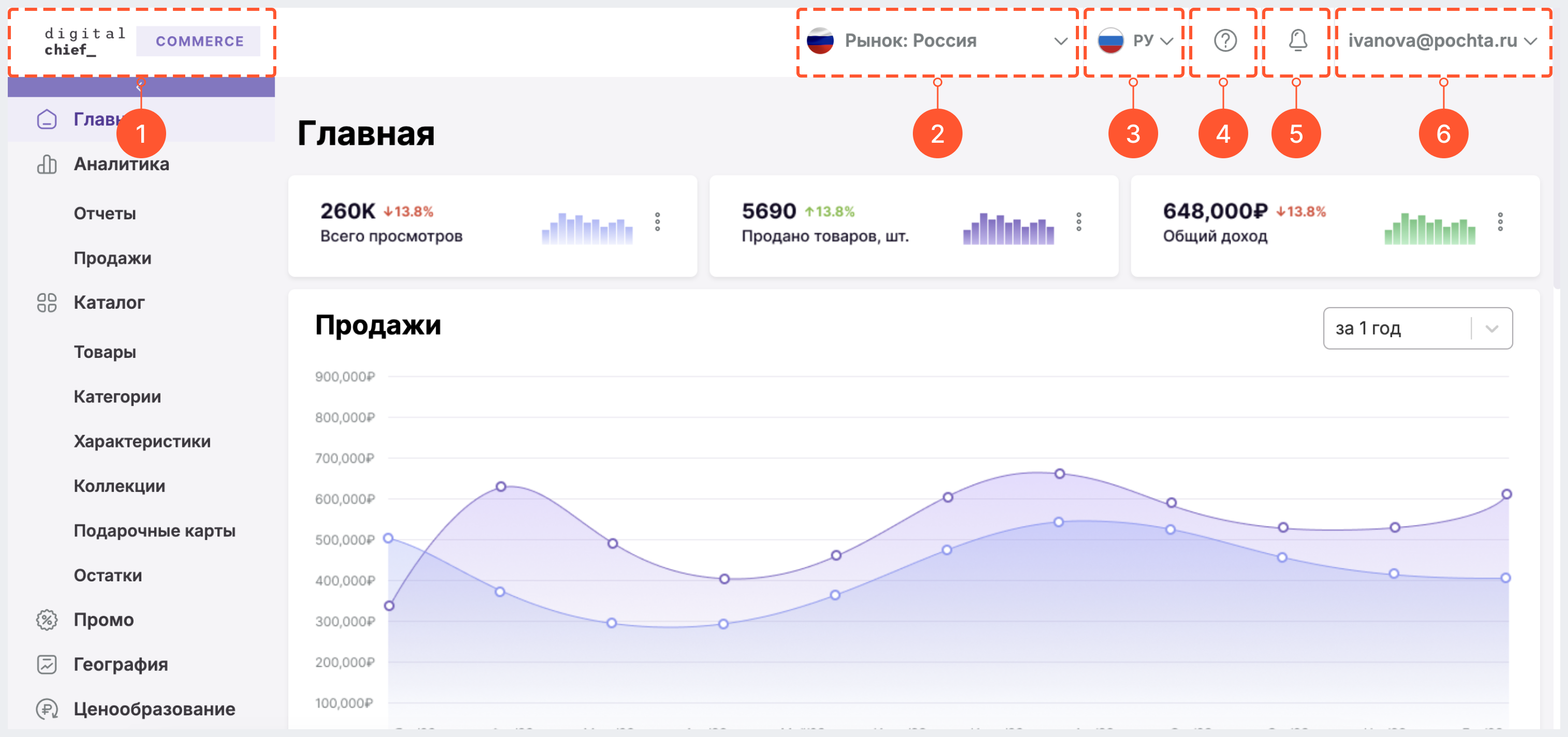
Меню навигации
С помощью меню вы можете быстро перемещаться по разделам BackOffice.
Меню может отображаться в развернутом или свернутом виде. Для этого просто нажмите на фиолетовую кнопку с изображением стрелки в верхней части меню.
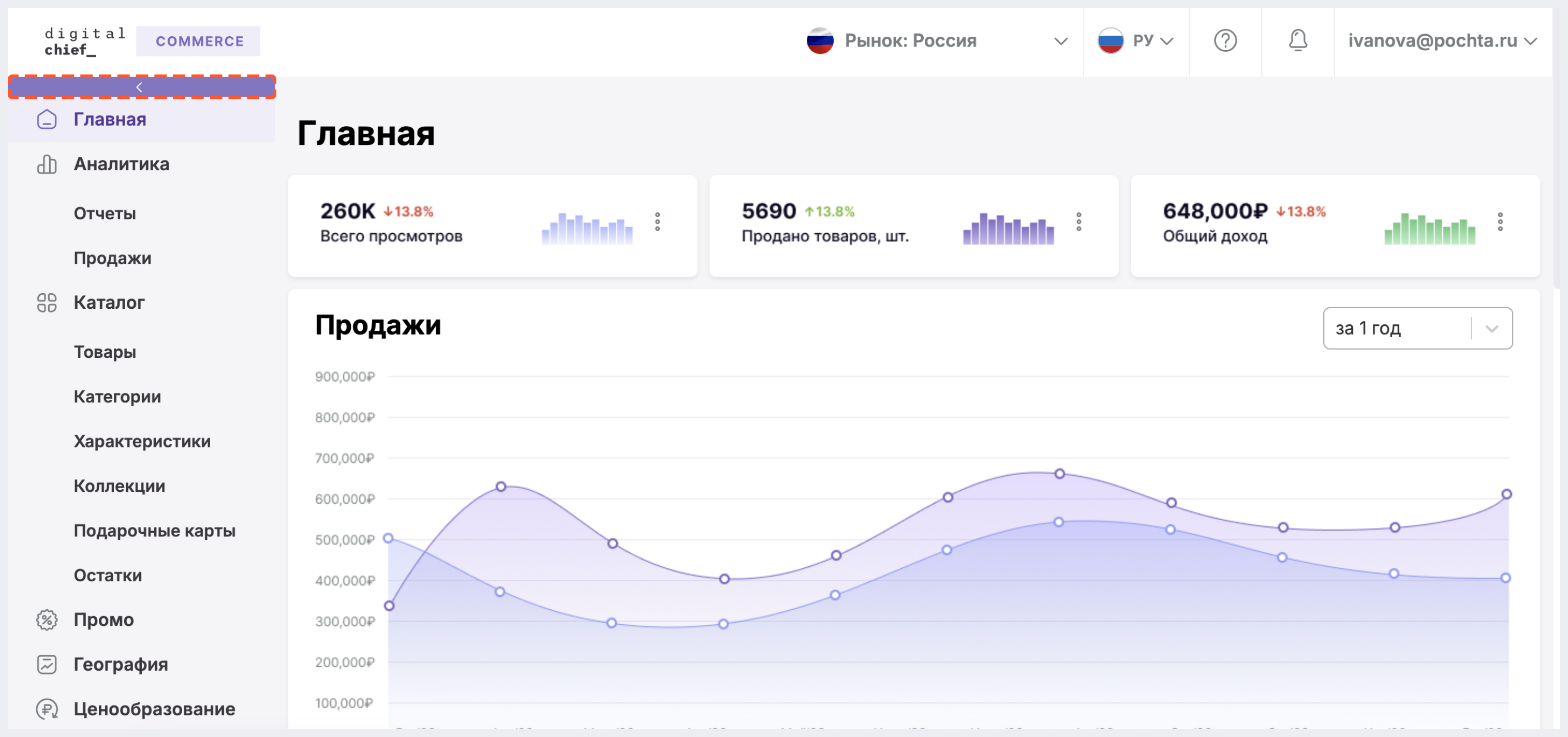
Обратите внимание, что некоторые разделы, такие как "Каталог", содержат дочерние подразделы. Например, в каталоге вы найдете подразделы "Товары", "Категории" и другие. Чтобы управлять отображением этих подразделов, например, скрыть или развернуть их, просто нажмите на родительский раздел.
Основная рабочая область
Большую часть экрана занимает рабочая зона. На ней будет отображаться содержимое соответствующего раздела, и вы, как администратор интернет-магазина, сможете управлять им.
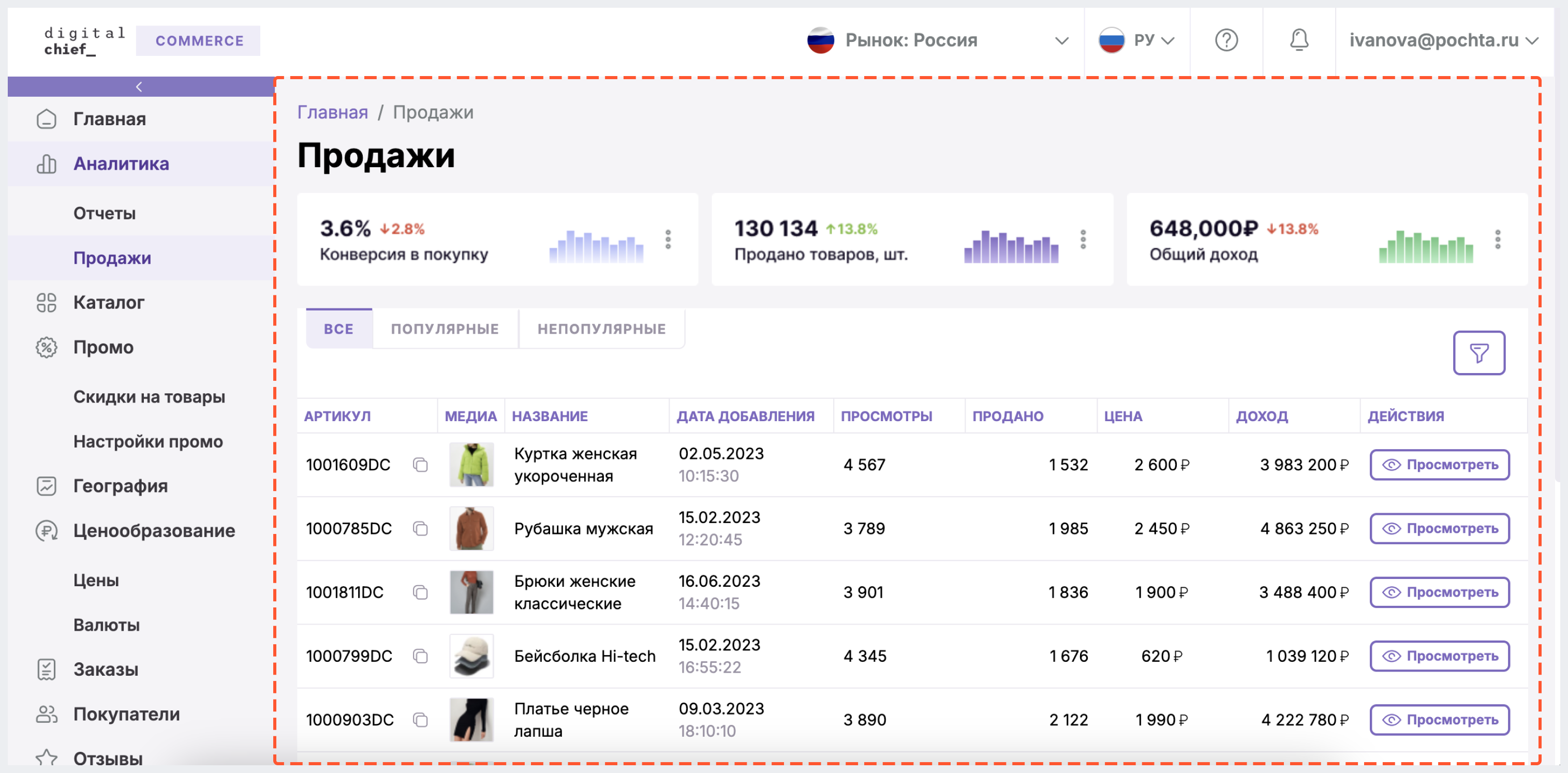
Настройка интернет-магазина
География
Вы можете начать настройку вашего интернет-магазина с создания рынков и регионов, в которых будет доступен ассортимент каталога. Также не забудьте добавить локации для хранения товаров и маршруты доставки, чтобы обеспечить своевременную и качественную доставку клиентам.
Рынки
Чтобы настроить доступность товаров вашего интернет-магазина для различных рынков, перейдите в раздел География > Рынки и создайте один или несколько новых рынков.
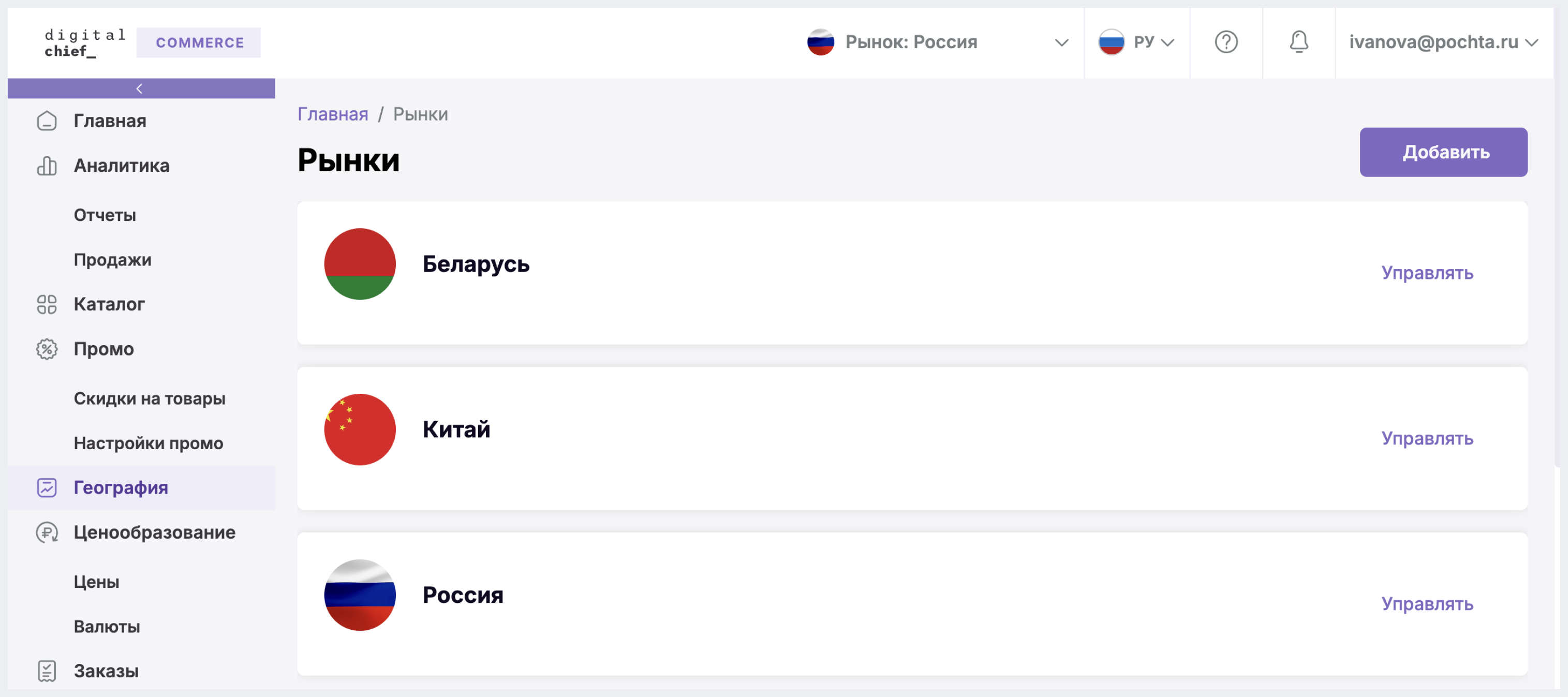
Подробнее о управлении рынками можно узнать здесь.
Регионы
В разделе География > Регионы настройте населенные пункты, в которых будут доступны ваши товары. Клиенты вашего интернет-магазина смогут затем выбрать один из настроенных в этом разделе регионов как свою текущую локацию.
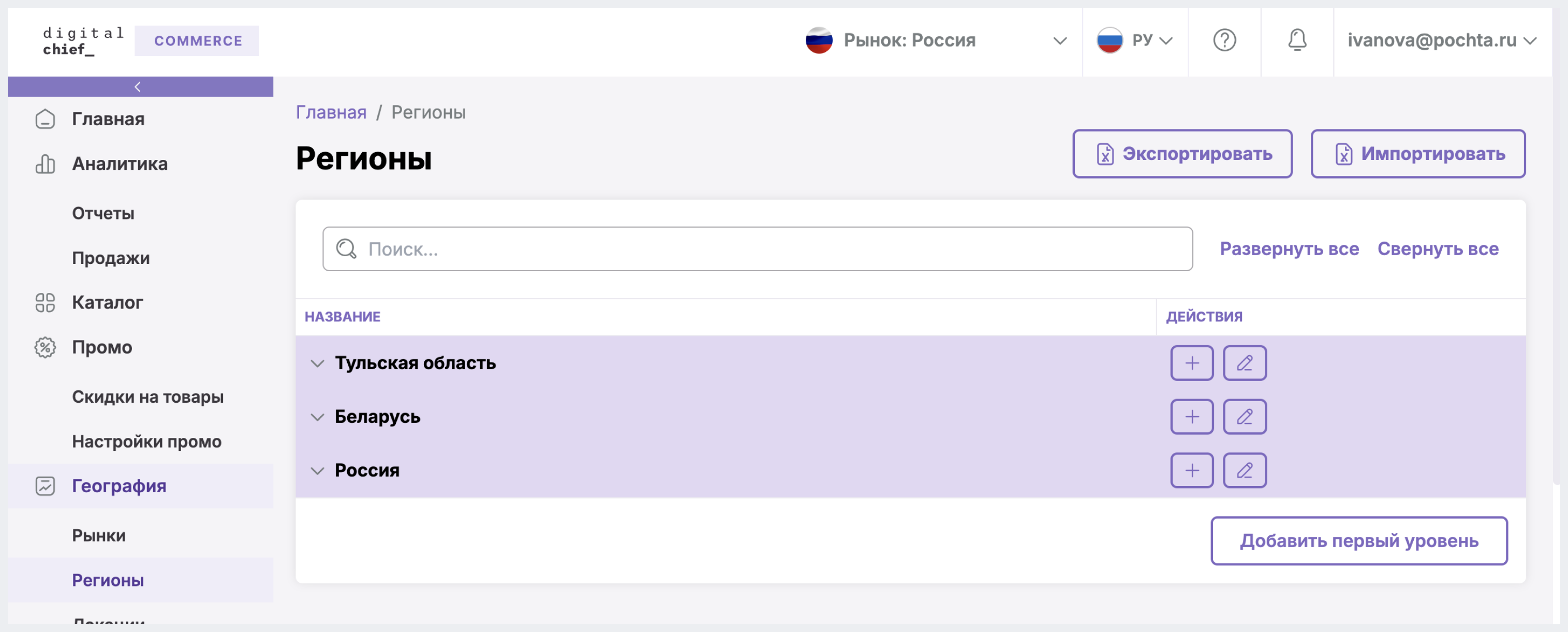
Подробнее о управлении регионами можно узнать здесь.
Локации
Настройте географию складов хранения ваших товаров в разделе География > Локации.
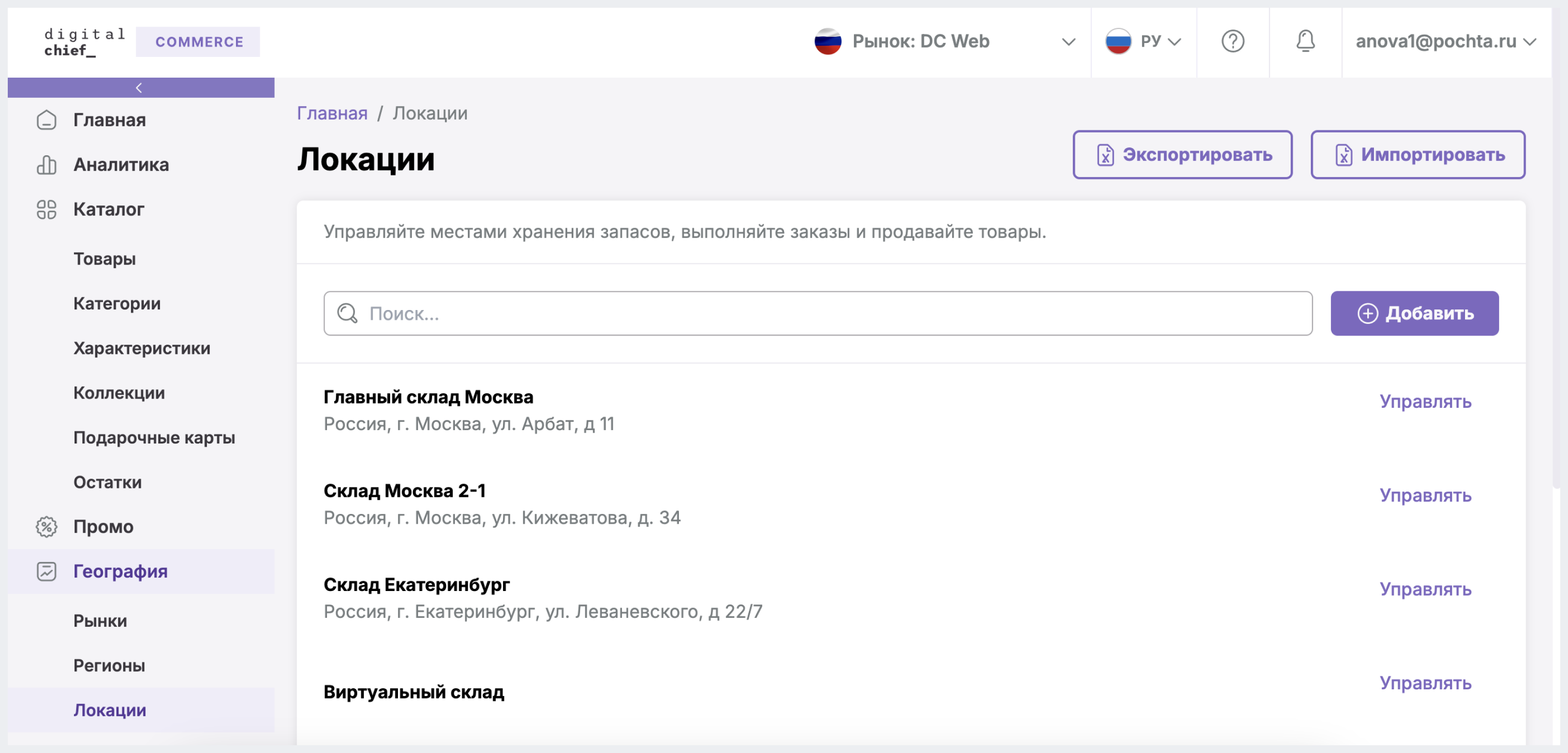
Подробнее о работе с локациями можно узнать здесь.
Маршруты
В разделе География > Маршруты создайте маршруты доставки ваших товаров.
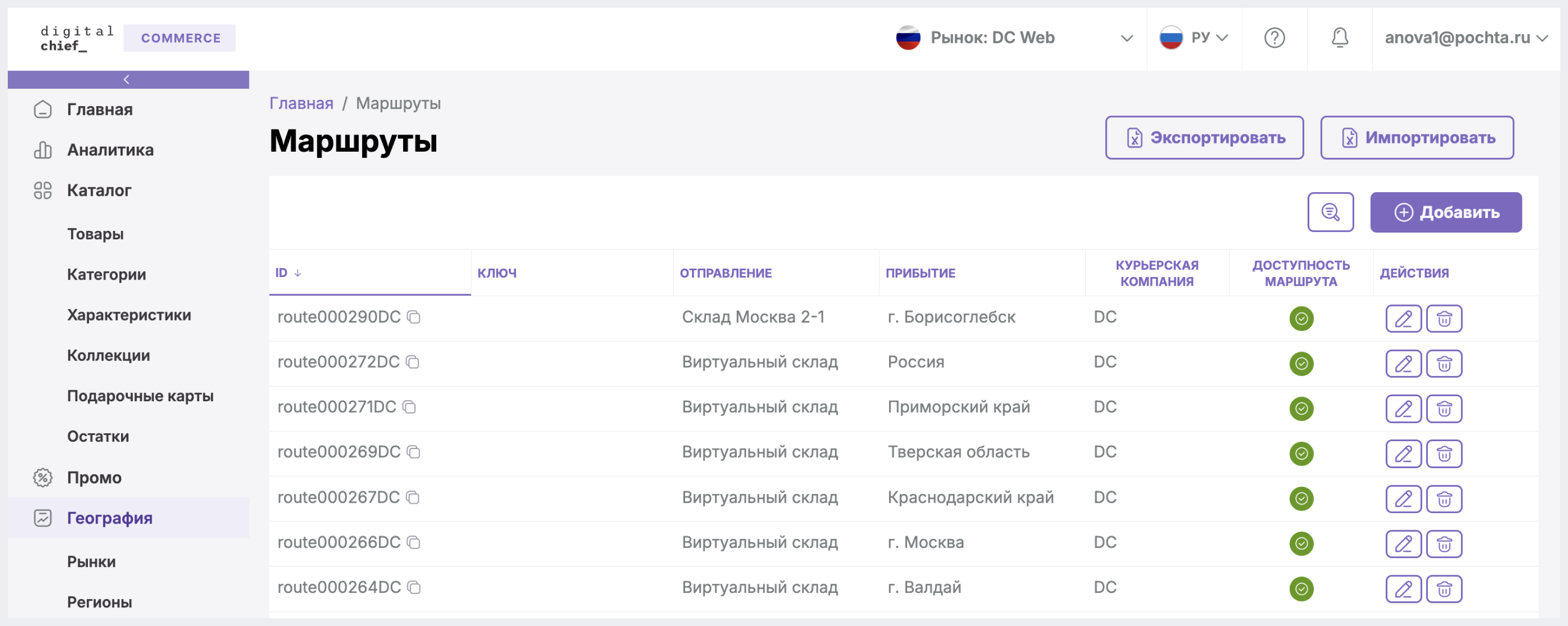
Подробнее о управлении маршрутами можно узнать здесь.
Валюты
Теперь в разделе Ценообразование > Валюты вы можете настроить список валют, которые будут применяться в вашем интернет-магазине.
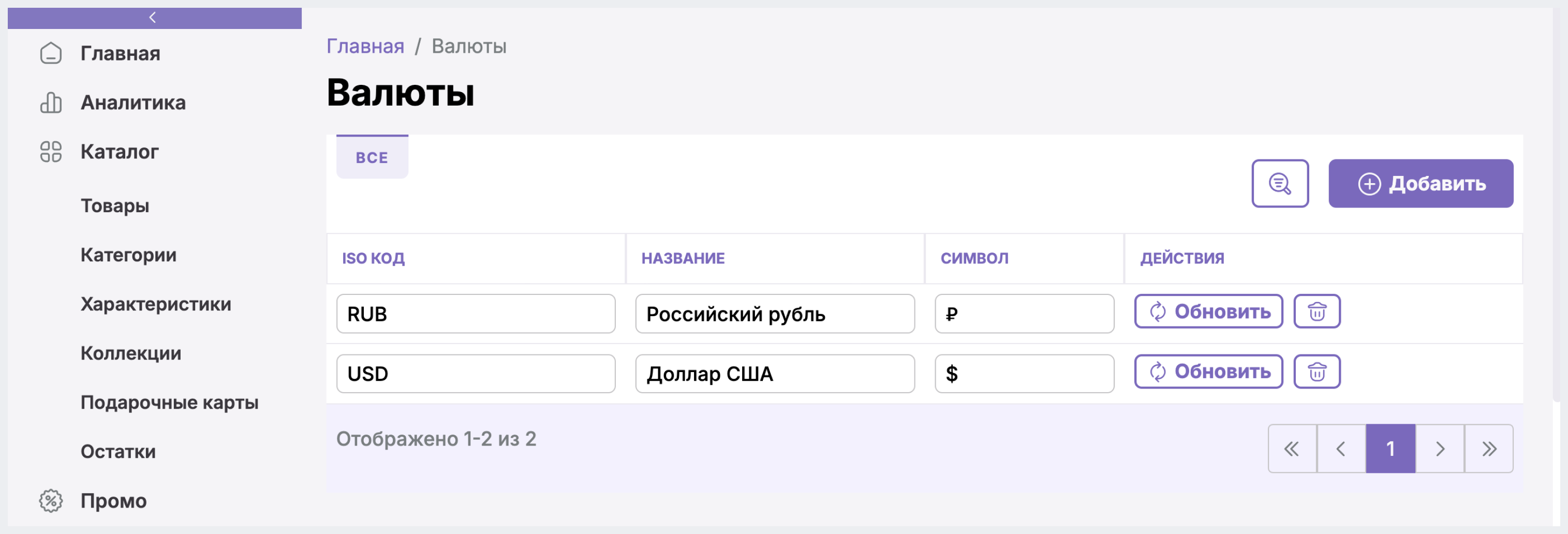
Подробнее о работе с валютами можно узнать здесь.
Характеристики
Чтобы настроить характеристики для ваших будущих товаров и категорий товаров, воспользуйтесь разделом Каталог > Характеристики.
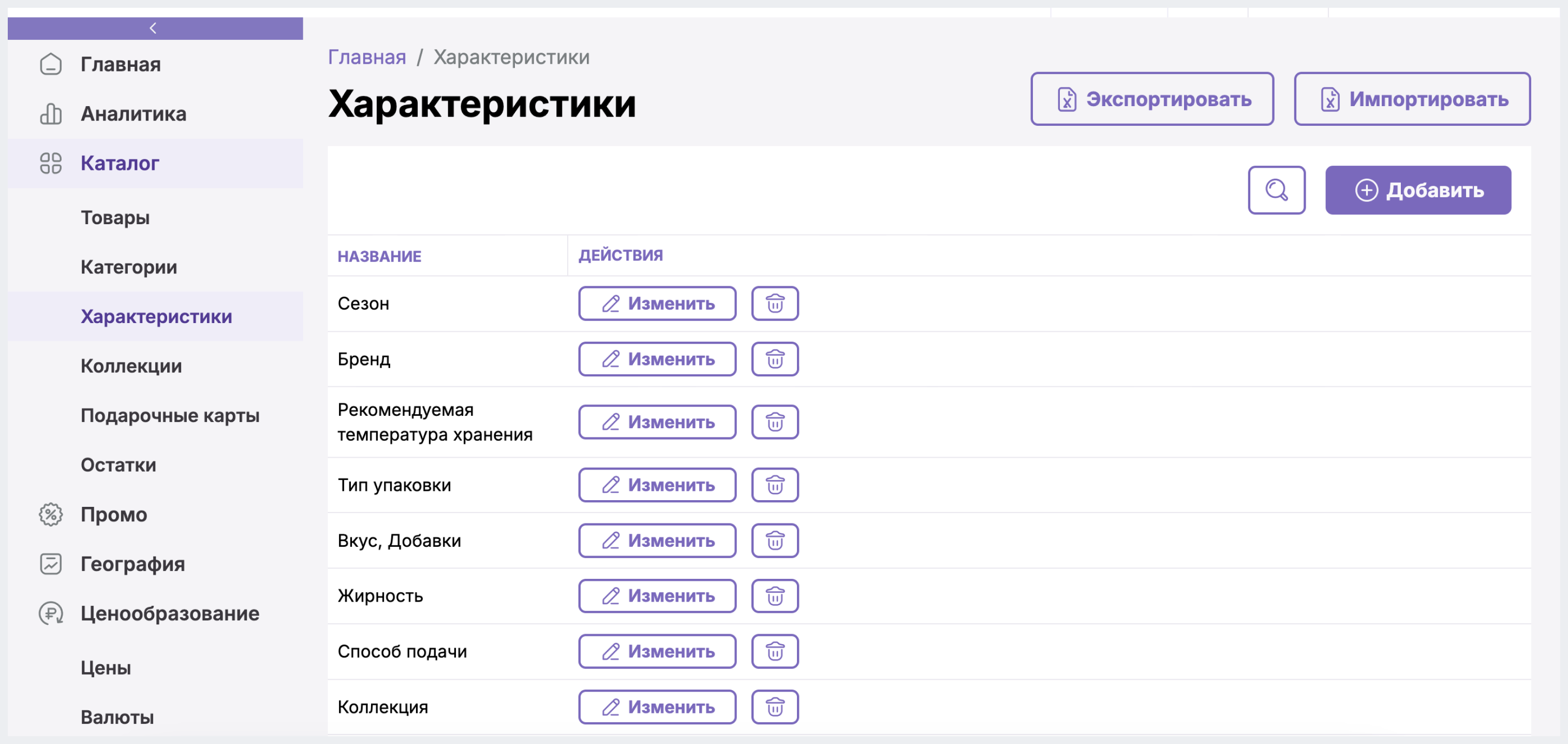
Подробнее о создании и настройке характеристик можно узнать здесь.
Категории
Чтобы будущие товары в вашем каталоге были упорядочены, создайте категории в разделе Каталог > Категории. Вы можете создать одну или несколько родительских категорий, а затем внутри них организовать соответствующие дочерние подкатегории, которые могут быть расположены на разных уровнях вложенности.
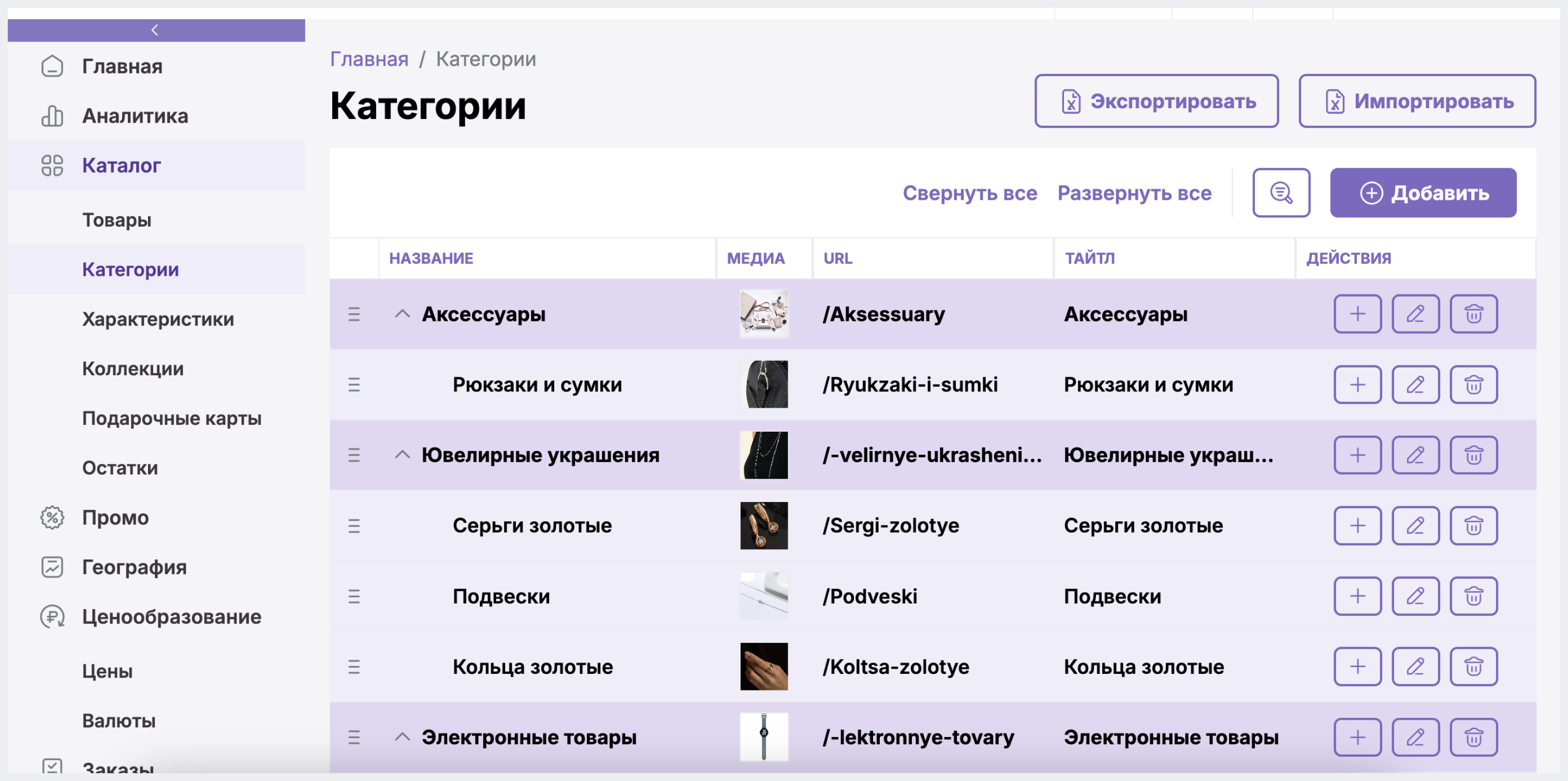
Подробнее о работе с категориями можно узнать здесь.
Товары
Теперь можно создать товары в разделе Каталог > Товары. В BackOffice вы можете создавать товары, которые будут представлены в одном или нескольких вариантах.
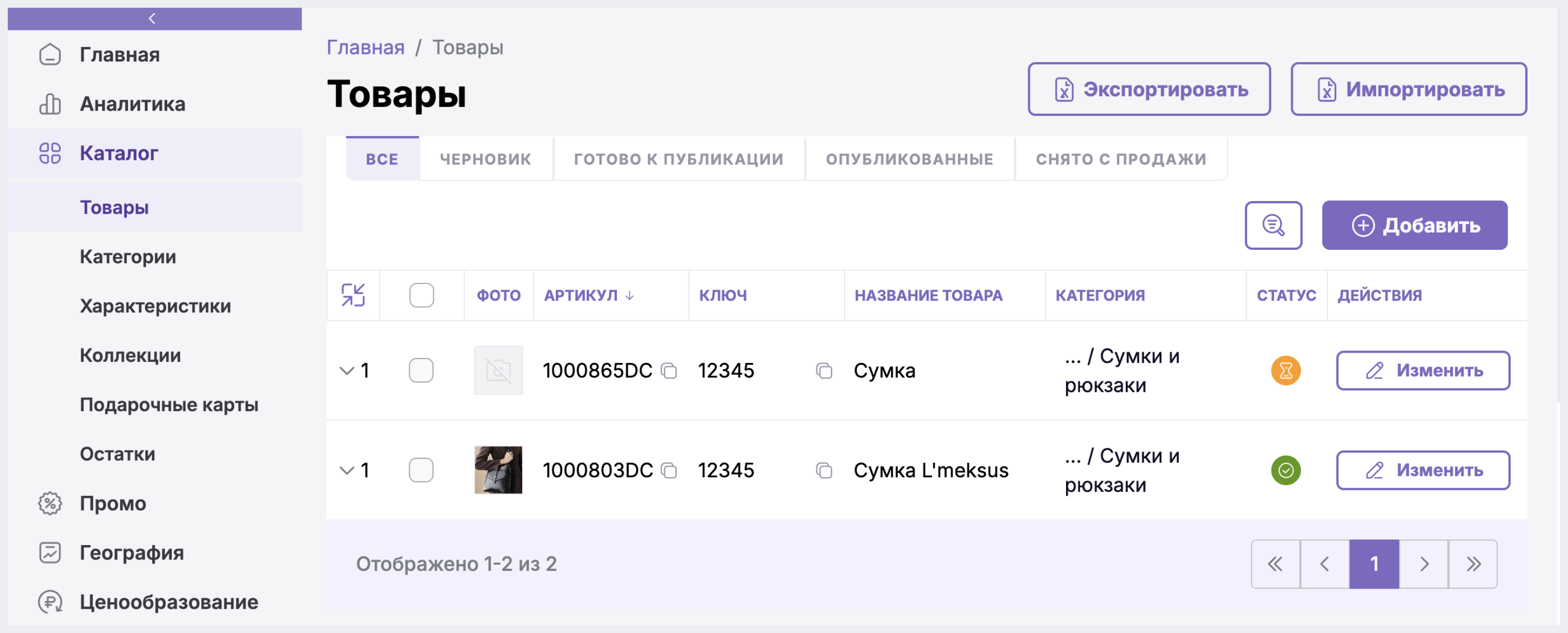
Цены
Чтобы созданные вами товары работали корректно, нужно создать и присвоить им цены в дной или нескольких валютах. Сделать это вы можете в разделе Ценообразование > Цены.
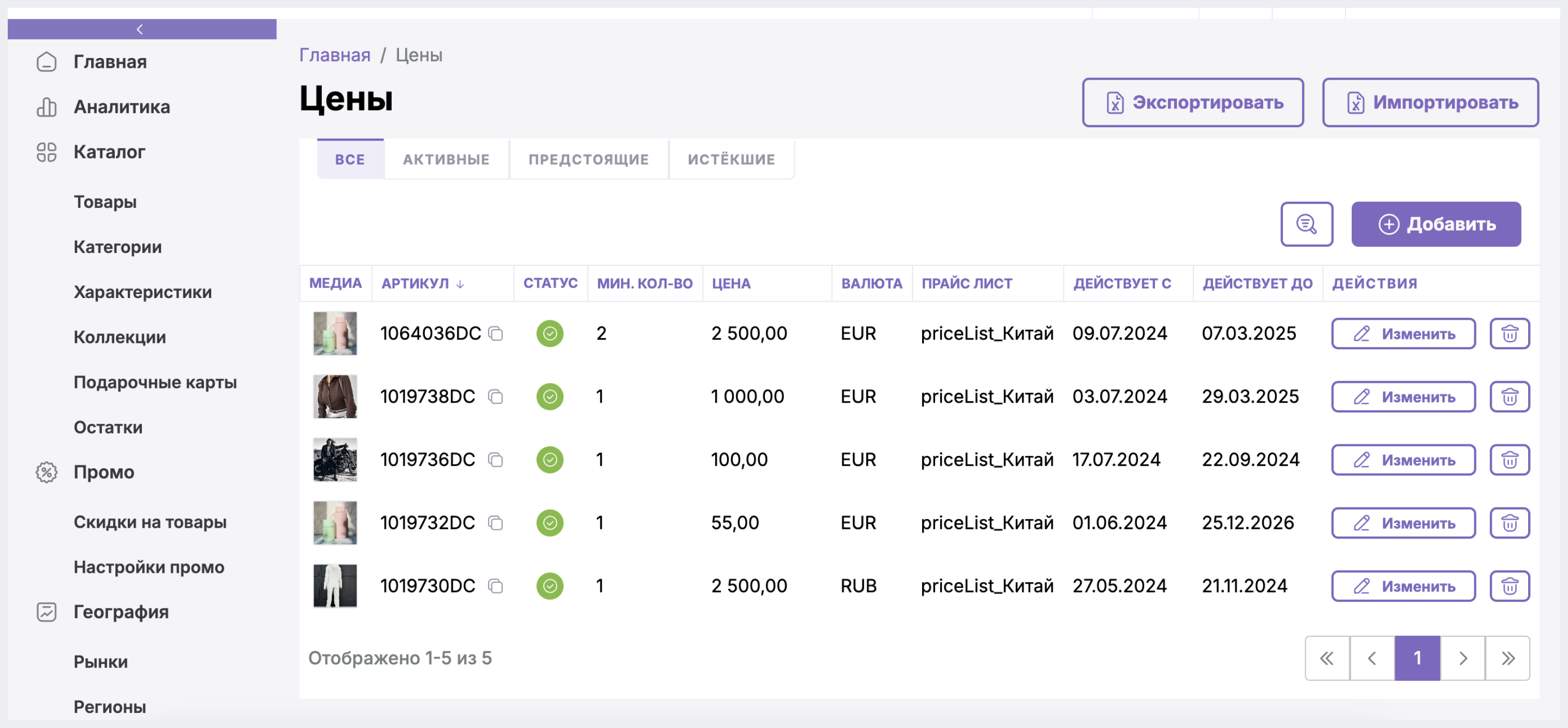
Подробнее о работе с ценами можно узнать здесь.
Остатки
Для корректной работы каталога нужно также настроить остатки товаров. Сделать это можно в разделе Каталог > Остатки.
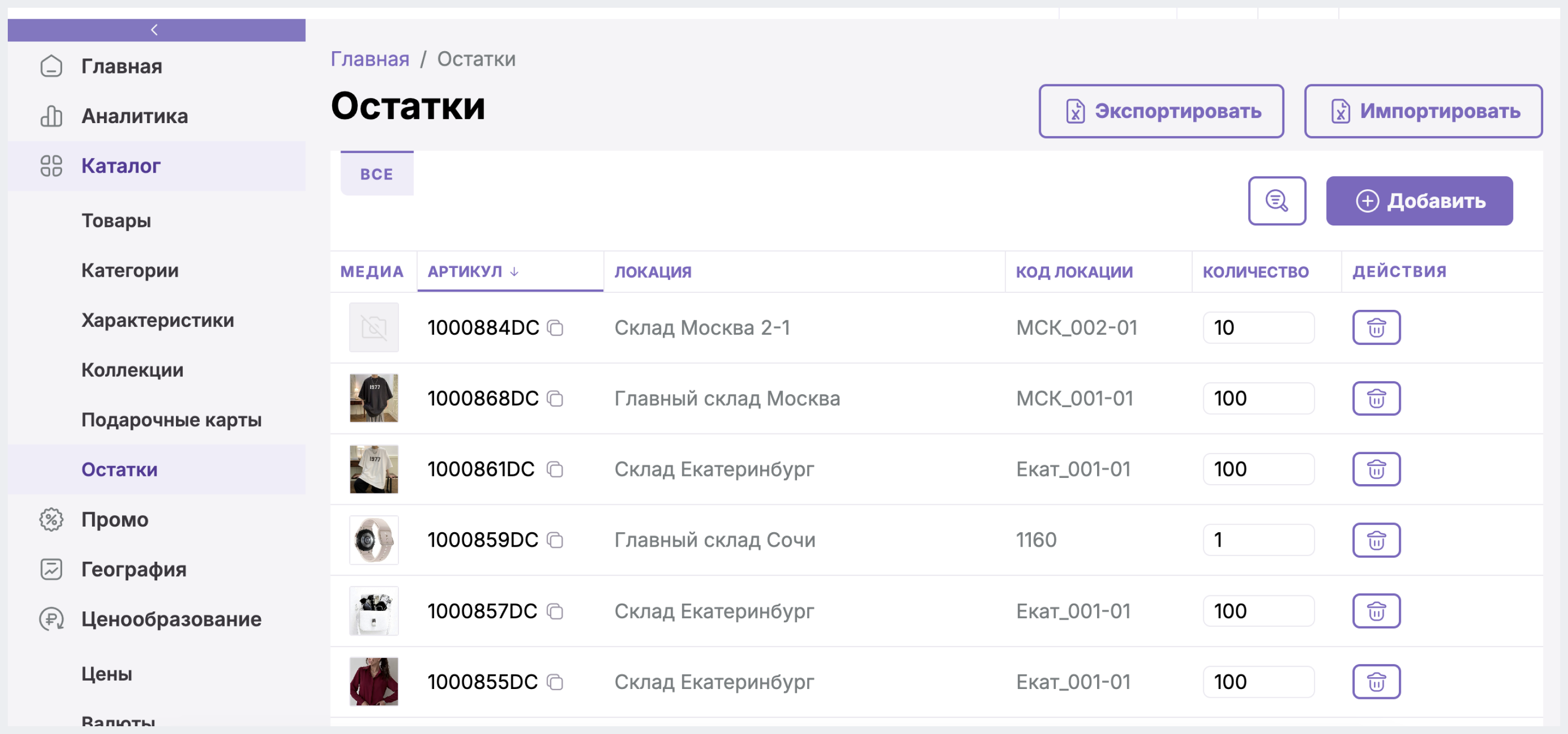
Подробнее о настройке остатков можно узнать здесь.
Промо
Чтобы сделать ваши товары более привлекательными для покупателей, вы можете настроить для них скидки. Кроме того, вы можете определить максимальный размер скидки, который будет применяться к товарам.
Скидки на товары
В разделе Промо > Скидки на товары установите скидки и условия их применения на товары из вашего каталога.
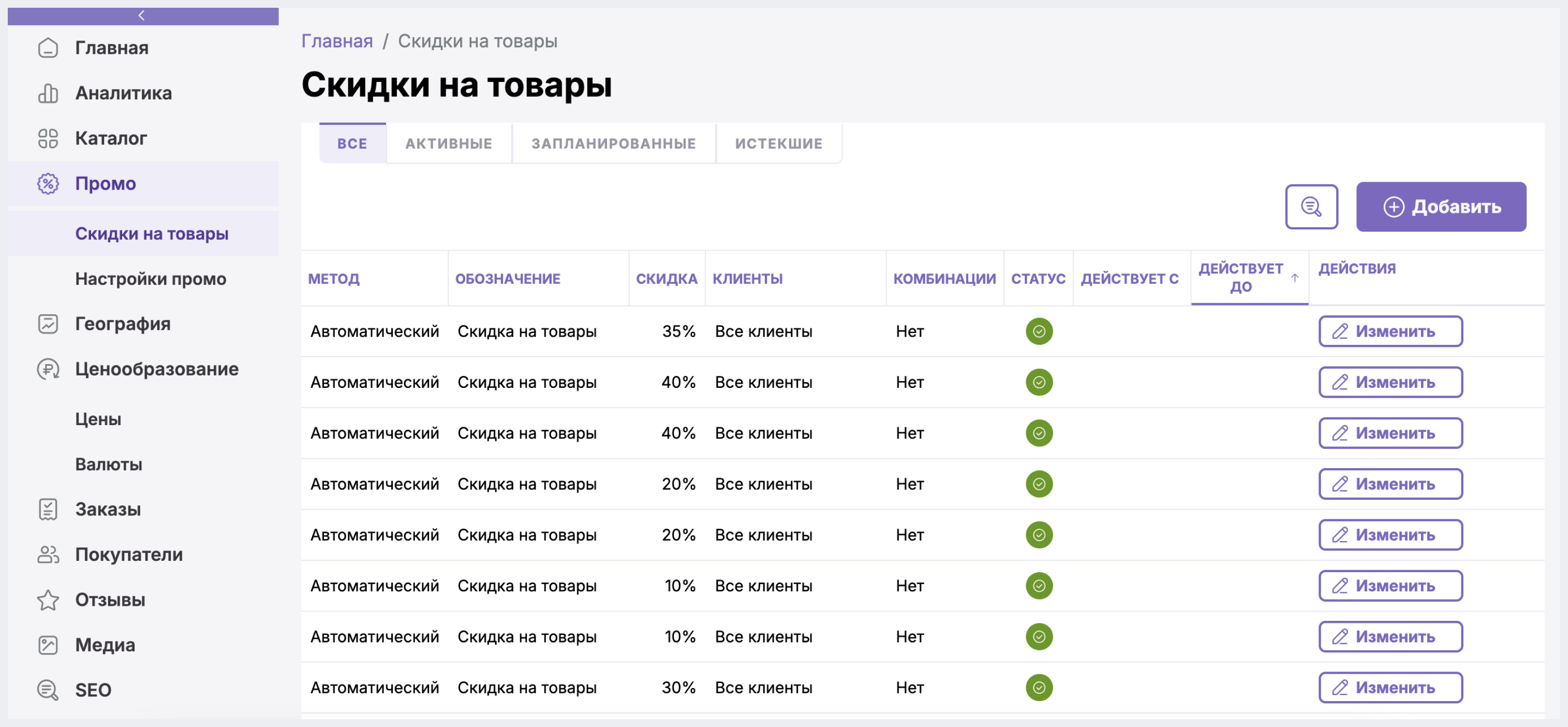
Подробнее о управлении скидками можно узнать здесь.
Настройки промо
Задайте максимальный допустимый размер скидки на товары из вашего каталога в разделе Промо > Настройки промо.
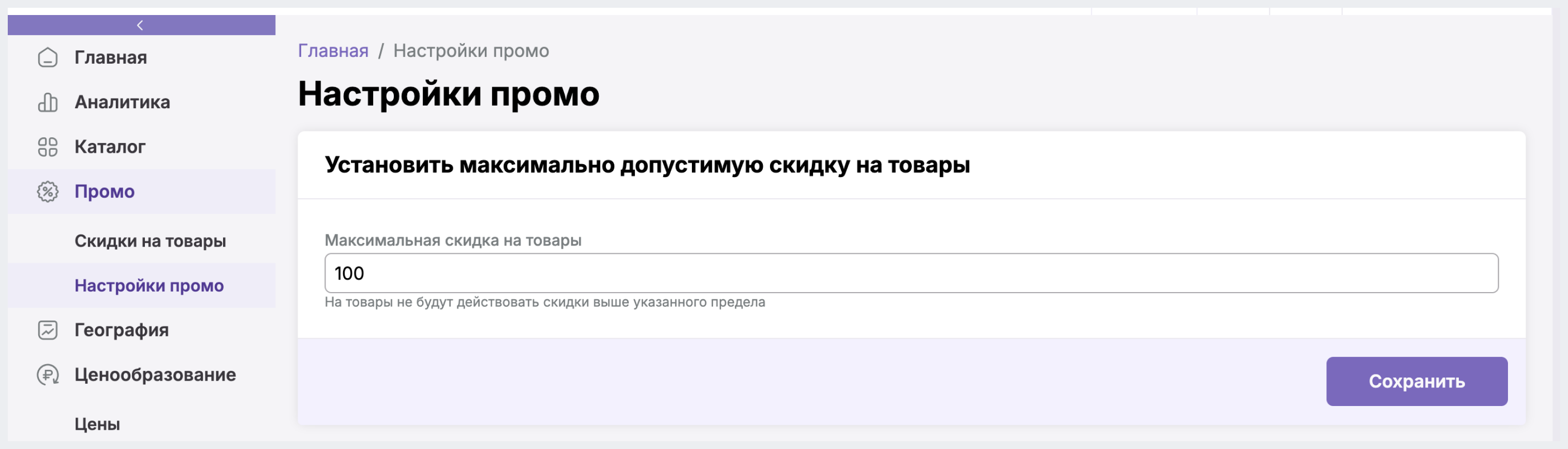
Подробнее о настройке максималньной скидки можно узнать здесь.
SEO
В разделе SEO при необходимости настройте карту сайта, а также метатеги для категорий и товаров.
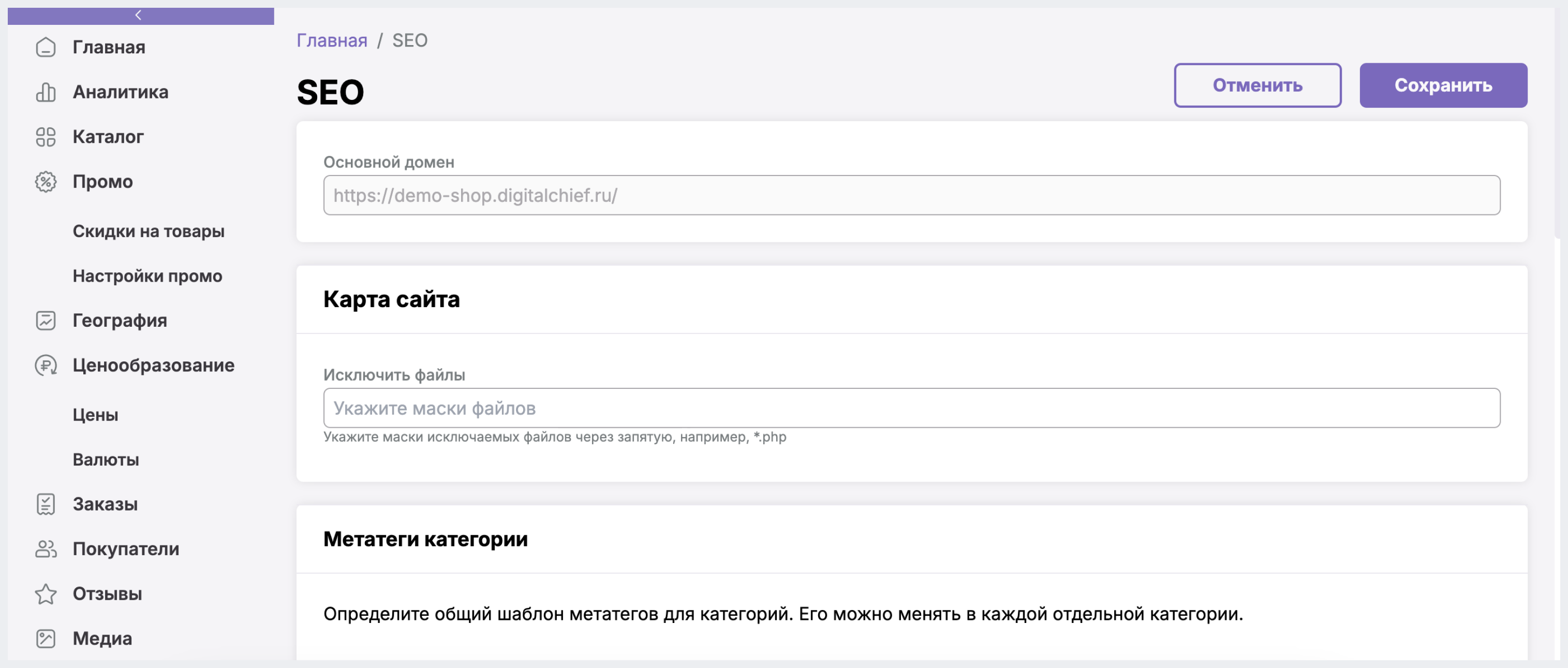
Подробнее о настройке SEO можно узнать здесь.
Полезная информация 
После настройки вашего интернет-магазина рекомендуем вам ознакомиться с дополнительными разделами BackOffice:
- Заказы - тут вы можете отслеживать и изменять статус заказов
- Покупатели - здесь вы можете ознакомиться со списком всех покупателей вашего интернет-магазина, их данными и историей заказов
- Отзывы - в этом разделе вы можете отслеживать, анализировать и модерировать отзывы клиентов
- Медиа - здесь хранятся все загруженные в систему медиа-файлы, которые используются в карточках товаров. Вы можете просматривать, добавлять и удалять файлы, а также редактировать их параметры.
- Журнал действий - тут вы можете отслеживать все изменения и действия, которые происходят в системе BackOffice
- Аналитика - в этом разделе вы найдёте два подраздела: "Отчёты" и "Продажи". Каждый из них находится на стадии разработки, но в скором они будут предлагать эффективные инструменты для работы с аналитикой.
- Коллекции и Подарочные карты - эти разделы тоже на стадии разработки, но спустя время они помогут вам настраивать коллекции товаров в вашем каталоге и управлять подарочными картами покупателей



